teknovidia.com – Cara Menambahkan Musik Di CapCut , CapCut tuh aplikasi edit video yang asik banget, guys! Gampang digunain dan penuh fitur keren, salah satunya bisa nambahin musik ke video kamu. Musikan bisa bikin video kamu makin hidup, seru, dan sesuai sama tema atau suasana yang kamu mau sampaikan.
Tapi gimana sih cara nambahin musik di CapCut? Apakah ada aturannya atau syarat khusus? Gimana juga cara edit musik yang udah kamu tambahin? Nah, di artikel ini, kamu bakal dapetin jawaban buat semua pertanyaan itu dan panduannya lengkap banget buat yang pengen bikin video musik pake CapCut.
Langkah-langkah Cara Menambahkan Musik Di CapCut
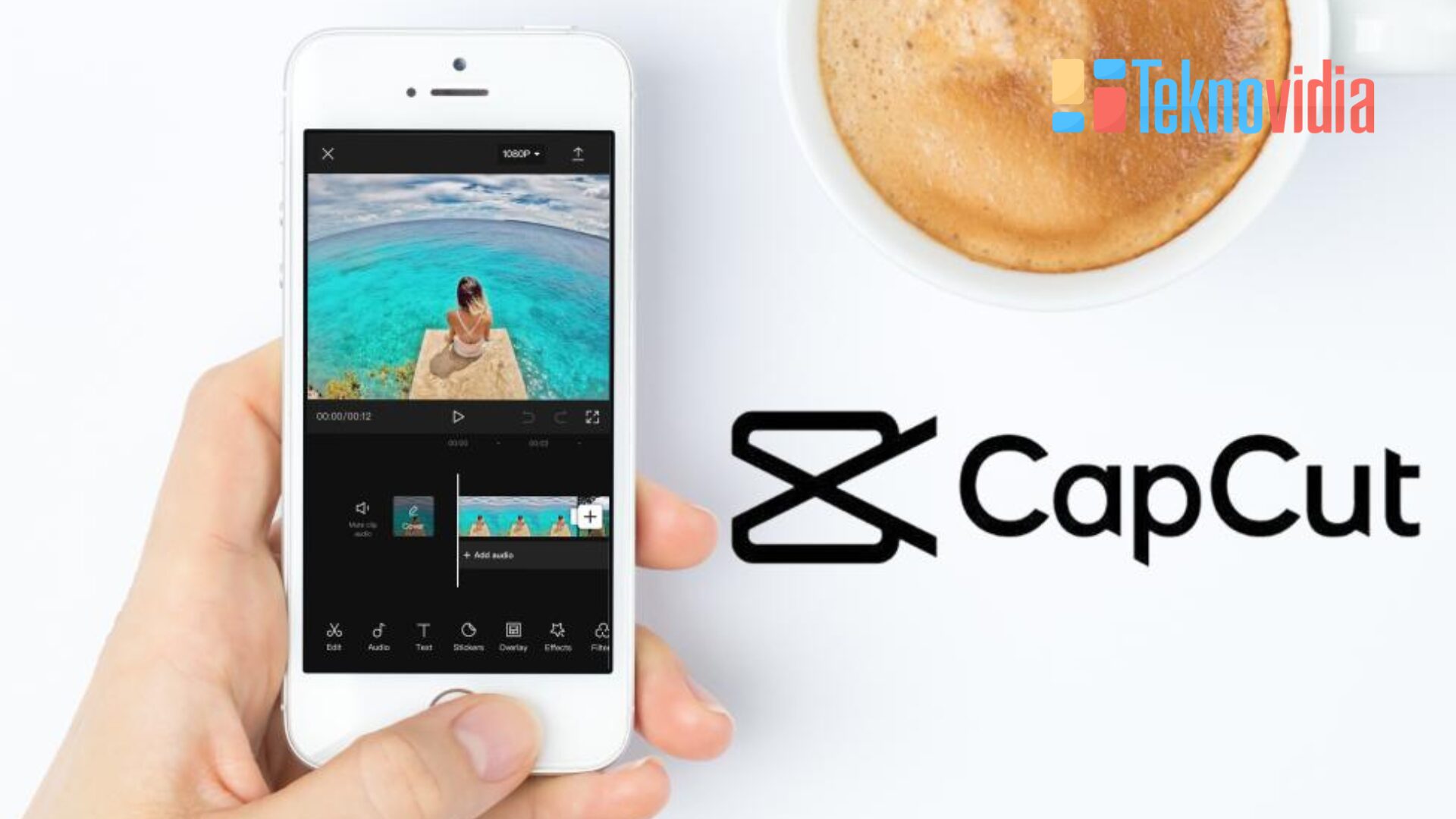
Buka aplikasi CapCut di ponsel kamu, trus tap buat proyek baru. Pilih video atau gambar yang mau kamu edit, terus tap Tambahkan.
Di halaman pengeditan, geser ke bawah dan pilih tab Audio.
Di sini kamu bakal nemuin beberapa opsi buat nambahin musik:
Suara:
kamu bisa pilih musik dari perpustakaan CapCut yang beragam genre, gaya, dan suasana. Cek musiknya dengan tap, trus unduh dengan tap ikon unduh di sebelah kanan. Setelah diunduh, tap ikon tambah (+) buat nambahin ke video kamu.
Perangkat:
Buat yang punya musik di penyimpanan ponsel, kamu bisa pilih dari sini. Cari file musik di ponsel kamu, tap buat nambahin ke video.
Rekam: Kalo kamu mau pake suara kamu sendiri, tap buat mulai merekam pake mikrofon ponsel. Tap lagi buat berhenti, dan rekaman kamu bakal otomatis masuk ke video.
Setelah kamu nambahin musik, kamu bisa liat di linimasa pengeditan di bawah klip video. kamu bisa atur posisi, durasi, dan volume musiknya dengan geser, potong-potong, atau geser klip audio. Kalo kamu mau nambahin lebih dari satu musik, ulangin langkah 2 aja.
Tips dan Trik Edit Musik di CapCut
Selain nambahin musik, kamu juga bisa edit musik yang udah kamu tambahin pake fitur-fitur keren CapCut, kayak:
Fade in/Fade out:
Buat musik kamu bisa mulai pelan atau berhenti pelan di awal atau akhir klip audio. Aktifin fitur ini dengan tap klip audio, terus tap ikon Fade in/Fade out di atas. Atur durasi fade in atau fade outnya dengan geser slider yang muncul di linimasa.
Kecepatan:
Biar musiknya bisa lebih cepat atau lebih pelan, kamu bisa atur kecepatannya. Tap klip audio, terus tap ikon Kecepatan di atas. Sesuaikan kecepatan musik dengan geser slider yang muncul di layar.
Ekstrak:
Buat yang pengen hapus suara asli dari video dan cuma mau musik yang udah ditambahin, kamu bisa pake fitur Ekstrak. Tap klip video, terus tap ikon Ekstrak di atas. Atur volume suara asli dengan geser slider yang muncul di layar.
Kesimpulan
Demikianlah cara menambahkan musik di CapCut yang dapat Anda coba. Dengan menggunakan aplikasi CapCut, Anda dapat membuat video musik yang keren dan menarik dengan mudah dan cepat. Anda juga dapat mengedit musik yang sudah ditambahkan dengan menggunakan fitur-fitur CapCut yang canggih. Selamat mencoba dan semoga bermanfaat!
Baca Juga : Cara Menambahkan Musik Di Canva
FAQ Tentang Cara Menambahkan Musik Di CapCut
Q: Apakah saya bisa menambahkan musik dari aplikasi lain selain CapCut?
A: Ya, kamu dapat menambahkan musik dari perangkat kamu dengan mudah melalui opsi Perangkat yang terletak di tab Audio. Dengan menggunakan fitur ini, kamu memiliki kemampuan untuk menjelajahi berbagai file musik yang tersimpan di perangkat kamu. dan kemudian memilih serta menambahkannya ke dalam video yang sedang kamu buat. Proses ini memberikan kamu kebebasan untuk mempersonalisasi pengalaman audio dari video kamu dengan memilih musik yang sesuai dengan selera dan suasana hati yang diinginkan.
Q: Apakah saya bisa menghapus musik yang sudah saya tambahkan ke video?
A: Tentu, kamu memiliki kemampuan untuk menghapus musik yang telah ditambahkan ke dalam video dengan melakukan beberapa langkah mudah pada linimasa pengeditan. Cukup ketuk klip audio yang ingin dihapus, lalu temukan ikon Hapus yang terletak di bagian atas antarmuka. Dengan melakukan tindakan ini, kamu dapat mengelola secara fleksibel elemen audio dalam video kamu. memberikan kontrol penuh atas pengalaman auditif yang ingin kamu sampaikan melalui karya visual Anda.
Q: Apakah saya bisa menambahkan lebih dari satu musik ke video saya?
A: kamu memiliki opsi untuk menambahkan lebih dari satu musik ke dalam video kamu dengan melakukan langkah-langkah yang sama dalam proses penambahan musik di CapCut. Dalam pengeditan video, kamu diberikan fleksibilitas untuk menyesuaikan posisi dan durasi masing-masing musik dengan berbagai cara, seperti menyeret, memotong, atau menggeser klip audio. Dengan adanya fitur-fitur ini, kamu dapat menciptakan suasana yang lebih dinamis dan kreatif dalam video kamu, memadukan berbagai elemen musik dengan tepat untuk mencapai efek yang diinginkan. Dengan demikian, CapCut memberikan kamu kendali penuh untuk menggabungkan lebih dari satu lapisan musik secara intuitif dan menyeluruh.
Q: Apakah saya bisa mengganti musik yang sudah saya tambahkan ke video?
A: Ya, kamu bisa mengganti musik yang sudah kamu tambahkan ke video dengan mengetuk klip audio di linimasa pengeditan, lalu mengetuk ikon Ganti di bagian atas. kamu bisa memilih musik baru dari perpustakaan CapCut, perangkat kamu, atau rekaman kamu.
Q: Apakah saya bisa menambahkan lirik lagu ke video saya?
A: Ya, kamu bisa menambahkan lirik lagu ke video kamu dengan menggunakan fitur Teks di CapCut. kamu bisa mengetikkan lirik lagu yang kamu inginkan, lalu menyesuaikan font, warna, ukuran, dan posisi teks. kamu juga bisa menambahkan efek animasi atau transisi ke teks kamu.

